Nisan ayında güncellendi 2024: Optimizasyon aracımızla hata mesajları almayı bırakın ve sisteminizi yavaşlatın. şimdi al Bu bağlantıyı
- Indirin ve yükleyin onarım aracı burada.
- Bilgisayarınızı taramasına izin verin.
- Araç daha sonra Bilgisayarını tamir et.
Bazı kullanıcılar Microsoft Store'a erişmeye çalışırken 0x800704cf hata kodu alıyor. Bu kılavuzda bu hatayı nasıl düzelteceğinizi öğrenin.

Windows Ağ için Ağ İstemcisi onay kutusunu temizleyin.
İlk çözüm için, Ağ ve Paylaşım Merkezi ile iletişim kurmalısınız. Lütfen şu adımları izleyin:
- Görev çubuğunda olmasını istediğiniz ağ simgesine sağ tıklayın.
- Ağ ve İnternet Ayarları'na tıklayın.
- Pencerenin sağ tarafındaki Adaptör Seçeneklerini Değiştir seçeneğini seçin.
- Şimdi tüm ağ bağlantılarının bulunduğu pencereyi görmelisiniz.
- Wi-Fi veya Ethernet'inize sağ tıklayın ve Özellikler'i seçin.
- Microsot Ağı için İstemci onay kutusunun işaretini kaldırın ve Tamam'ı tıklayın. Bu yapıldıktan sonra, artık ekranda 0x800704cf hatasını görmemelisiniz.
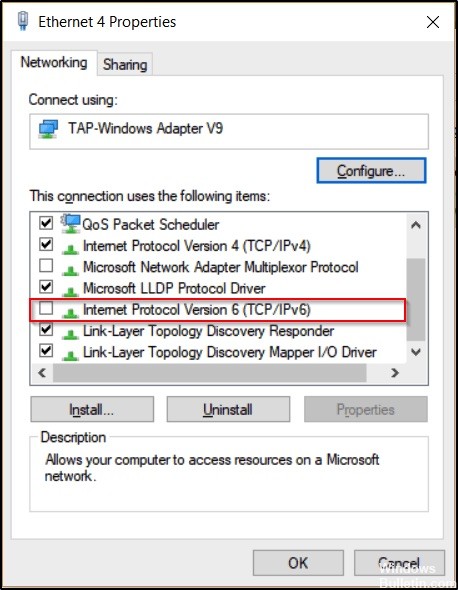
SANAL ÖZEL AĞIN AYARLARINI ÖZELLEŞTİR
Nisan 2024 Güncellemesi:
Artık bu aracı kullanarak, sizi dosya kaybına ve kötü amaçlı yazılımlara karşı koruma gibi bilgisayar sorunlarını önleyebilirsiniz. Ek olarak, bilgisayarınızı maksimum performans için optimize etmenin harika bir yoludur. Program, Windows sistemlerinde oluşabilecek yaygın hataları kolaylıkla düzeltir - mükemmel çözüm parmaklarınızın ucundayken saatlerce sorun gidermeye gerek yoktur:
- 1 Adım: PC Onarım ve Doktoru İndirme Aracı'nı indirin (Windows 10, 8, 7, XP, Vista - Microsoft Altın Sertifikalı).
- 2 Adımı: “Taramayı Başlat”PC sorunlarına neden olabilecek Windows kayıt defteri sorunlarını bulmak için.
- 3 Adımı: “Hepsini tamir et”Tüm sorunları düzeltmek için.
Sanal özel ağlar (VPN'ler) sizi İnternette korumak için çok kullanışlıdır, çünkü bağlantınızı güvenli sunucular üzerinden yönlendirerek kimliğinizi gizlerler.
Ancak, Microsoft Mağazası yapılandırmanıza engel gibi görünüyorlar. VPN yazılımını kurduktan sonra, genellikle TAP cihazı adı verilen sanal bir Ethernet adaptörü kurulur.
Birçok VPN IPv6'i desteklemez ve eğer böyle bir VPN kullanılırken bilgisayarınızda yüklü olan TAP bağdaştırıcısı için IPv6 etkin kalırsa, 0x800704cf hatası görünebilir.
- Bu sorunu çözmek için, Denetim Masası> Ağ ve İnternet> Ağ ve Paylaşım Merkezi'ne gidin ve sol bölmede Bağdaştırıcı Ayarlarını Değiştir'i seçin.
- Burada, cihazınızda yüklü olan TAP adaptörünü seçmelisiniz.
- Adaptöre sağ tıklayın ve Özellikler'i seçin, ardından IPv6'in seçimini kaldırın.
Ağ sorunlarını giderme gerçekleştirme
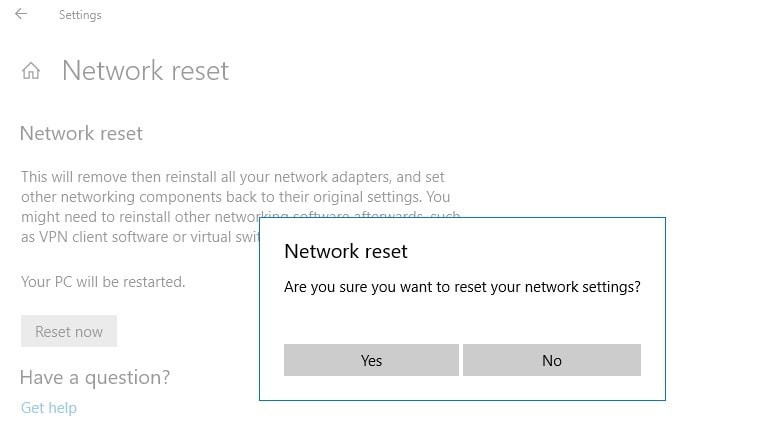
Windows mağazasındaki "0x800704CF - İnternete bağlı görünmüyorsunuz" hatasını düzeltmenin ilk adımı, ağda sorun giderme. Bunu yapmak için:
1.A görev çubuğunun sağ altındaki Wi-Fi resmine (veya LAN simgesine) sağ tıklayın ve Sorun Giderme'yi seçin.
2 Sorunu çözmek için ekrandaki talimatları izleyin.
Antivirüs / güvenlik paketinizi devre dışı bırakın veya kaldırın.
Bazı durumlarda, Avast veya AVG Antivirus gibi bazı virüsten koruma programlarının, motorlarını güncelledikten veya bir Windows güncellemesinden sonra ağ sorunlarına neden olabileceğini gördüm. Bu durumlarda, güvenlik koruma programını kaldırmayı ve yeniden kurmayı tercih ederim.
Bu nedenle, sizi İnternet trafiğinden koruyan bir virüsten koruma programı veya güvenlik duvarı kullanıyorsanız, İnternet (Web) korumasını devre dışı bırakmayı deneyin veya - daha iyisi - güvenlik programını bilgisayarınızdan geçici olarak kaldırın. Ardından Microsoft Store'a yeniden bağlanmayı deneyin ve "0x800704CF" hatası düzeldiyse güvenlik programınızı yeniden yükleyin.
TCP / IP yığınını sıfırlama

Şanzıman kontrol protokolü, bilgisayarınızda İnternet bağlantısını kuran bazı kurallar içerir. Bu araçta yanlış yapılandırma değişiklikleri varsa, sisteminizde 0x800704cf kod hatası riskini artırın. TCP / IP'yi sıfırlamak, bu gibi senaryolarda sorun giderme rehberi olarak kullanılabilir.
- Görev çubuğundaki Ara simgesine tıklayın ve arama bölmesine cmd yazın.
- Şimdi Komut İstemi seçeneğine sağ tıklayın ve Yönetici olarak çalıştır seçeneğini seçin.
- UAC istemi göründüğünde erişime izin vermek için Evet tuşuna basın.
- Ardından aşağıdaki kodu yürütün -
- ipconfig / flushdns
- Bu komut, ağa bağlanırken 0x800704cf hata kodunun olası bir nedeni olan DNS önbelleğini temizler.
- Bundan sonra başarılı olursanız, NetBIOS adını güncellemeniz gerekir. Basitçe bu komutu çalıştırın -
- nbtstat –RR
- Internet Protokolü (IP) ve Winsock kataloğunu sıfırlamak için aşağıdaki komut satırlarını çalıştırın.
- netsh int ip reset
- winsock reset
- Bu komutlar başarıyla yerine getirildikten sonra, şimdiye kadar yapılan değişiklikleri kaydetmek için PC'nizi yeniden başlatın.
Uzman İpucu: Bu onarım aracı, depoları tarar ve bu yöntemlerden hiçbiri işe yaramadıysa, bozuk veya eksik dosyaları değiştirir. Sorunun sistem bozulmasından kaynaklandığı çoğu durumda iyi çalışır. Bu araç, performansı en üst düzeye çıkarmak için sisteminizi de optimize eder. tarafından indirilebilir Burayı tıklatarak

CCNA, Web Geliştirici, PC Sorun Giderici
Ben bir bilgisayar tutkunuyum ve pratik bir IT Professional'ım. Bilgisayar programlama, donanım sorunlarını giderme ve onarım konularında yıllarca deneyimim var. Web Geliştirme ve Veritabanı Tasarımı konusunda uzmanım. Ayrıca Ağ Tasarımı ve Sorun Giderme için CCNA sertifikam var.

